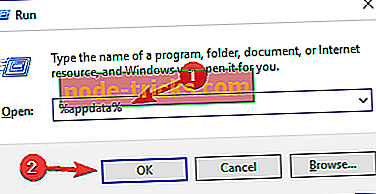POPRAVEK: Skype DXVA2.DLL manjka na računalnikih Windows
Če je vaš glavni operacijski sistem še vedno Windows XP in uporabljate Skype na njem, boste morda prejeli sporočilo o napaki, ki pravi, da po najnovejši posodobitvi ni bilo mogoče naložiti knjižnice dxva2.dll . Ko se prikaže to sporočilo o napaki, se Skype ne zažene in se ne morete prijaviti. V tem članku vam bomo pokazali rešitev za to napako in pojasnili, zakaj se to zgodi.

Kako lahko popravim napako Skype dxva2.dll
1. rešitev: Namestite .NET Framework 4
Torej, zakaj se prikaže to sporočilo o napaki? Microsoft je pred kratkim posodobil Skype na različico 7.5 in skoraj takoj so se uporabniki operacijskega sistema Windows XP pritoževali, da ne morejo niti zagnati Skype. To je zato, ker bo Skype odslej uporabljal DirectX Video Acceleration 2.0, ki zahteva normalno delovanje .NET Framework 4.0. Torej, ker veliko uporabnikov (zlasti uporabniki operacijskega sistema Windows XP) nima nameščenega .NET 4.0, dobijo to sporočilo o napaki.
Kot verjetno veste, Microsoft ne podpira več operacijskega sistema Windows XP, vendar še vedno lahko zaženete Skype v tem operacijskem sistemu. Datoteka dxva2.dll je bila uvedena v operacijskem sistemu Windows Vista, zato privzeto ni nameščena v operacijskem sistemu Windows XP, zato morate prenesti datoteko .NET Framework 4.0 za to datoteko dll.
Vse, kar morate storiti, da odpravite težavo z manjkajočim dxva2.dll v storitvi Skype, je, da prenesete in namestite .NET Framework 4. Lahko ga prenesete s spletnega mesta Microsofta ali neposredno iz te povezave.
To bi bilo vse, potem ko prenesete in namestite .NET Framework 4, se boste lahko ponovno prijavili v Skype.
Uporabniki novejših različic operacijskih sistemov Windows se za zdaj ne pritožujejo zaradi te težave. Ampak, če se soočajo s tem problemom na novejših Windows kot XP, bi rešitev verjetno enaka. Samo znova namestite ali omogočite .NET Framework 4 in ste pripravljeni.
Dodatne rešitve za odpravo napak v storitvi Skype DXVA2.DLL
- Onemogočite protivirusni program
Programska oprema protivirusnega programa in požarnega zidu lahko blokira datoteko .exe v storitvi Skype in prepreči zagon orodja. Onemogočite varnostno programsko opremo in preverite, ali lahko uporabljate Skype na ta način.
- Ponastavite nastavitve Skype
Ponastavitev nastavitev za Skype lahko odpravi to težavo in to lahko storite tako:
- Zaprite Skype iz upravitelja opravil.
- Odprite okno Run in vnesite % appdata% . Pritisnite Enter.
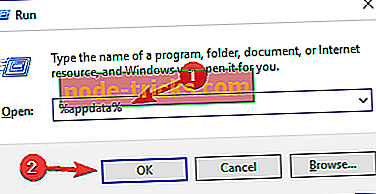
- V novi mapi Roaming poiščite Skype in spremenite njegovo ime na Skype.old .
- Odprite Zaženi in vnesite % temp% skype .

- Zdaj preprosto odstranite mapo DbTemp .
- Znova namestite Skype
Če nič ne deluje, poskusite znova namestiti Skype. Ta rešitev je običajno zadnja možnost in odpravlja številna tehnična vprašanja.
Ker govorimo o Skypeu, verjetno veste, da ima Skype poleg običajnega namiznega programa univerzalno aplikacijo. Torej, katera vam je všeč več, tradicionalni, namizni program ali nova univerzalna aplikacija za Skype? V komentarjih nam povejte svoje mnenje.
POVEZANE SMERNICE ZA PREVERJANJE:
- Kako popraviti Skype napako 'Javascript, potreben za prijavo' \ t
- POPRAVEK: Skype ne bo vnesel uporabniškega imena ali gesla
- Popolno popravilo: Skype ne bo prikazal mojega obraza
Opomba urednika: Ta objava je bila prvotno objavljena junija 2015 in je bila od takrat posodobljena za svežino in natančnost.